Video Convertidor
- 1. Convertir Videos a Cualquier Formato+
- 2. Video a Audio Conversores+
- 3. Consejos de Convertir Videos +
-
- 3.1 Cómo Cambiar la Resolución de Video
- 3.2 Mejores Configuraciones de Handbrake
- 3.3 Son Convertidores de Vídeo Seguros
- 3.4 Convertidores de YouTube en Línea
- 3.5 Cambiar velocidad de fotogramas de vídeo
- 3.6 Convertir Vídeos por Lotes
- 3.7 Convertidores de Tamaño de Vídeo
- 3.8 Convertir Videos a iTunes y viceversa
- 3.9 Handbrake para Windows
- 3.10 Mejores Convertidores de Vídeo en Línea
- 3.11 Facebook Video Convertidores
¿Cómo eliminar el audio de vídeo con Kapwing y silenciar videollamada en Messenger?
Por Manuel Gonzalez • 2024-02-19 15:26:30 • Soluciones
Supongamos que estás grabando un vídeo para un Vlog diario o un tutorial didáctico, el ruido de fondo, el silbido del viento e incluso un micrófono tapado accidentalmente con un dedo empañan la impresión de una bonita secuencia de vídeo. Como resultado, durante la edición, a menudo surge la tarea de eliminar la pista de audio del vídeo. Se puede hacer de diferentes maneras, algunas de ellas son tan sencillas y rápidas que requieren dos clics. En este blog, describiremos en detalle algunos métodos útiles, además, aprenderás cómo silenciar videollamadas en Messenger.
- Parte 1. ¿Cómo silenciar vídeo con Kapwing?
- Parte 2. ¿Cómo silenciar videollamadas en Messenger?
- Parte 3. ¿Cómo eliminar el audio de un vídeo en Filmora?
- Parte 4. La herramienta fácil de usar para silenciar vídeo - Wondershare UniConverter
Parte 1. ¿Cómo silenciar vídeo con Kapwing?
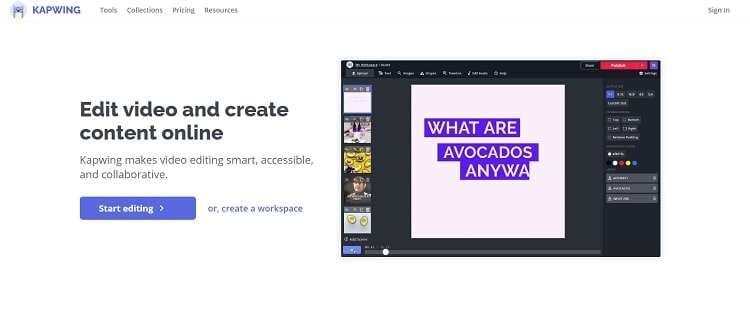
Kapwing es un sencillo pero potente editor de GIF y vídeo en línea, esta dinámica herramienta ofrece multitud de funciones que puedes utilizar en cualquier ocasión. Soporta numerosas funciones, como hacer vídeos, añadir subtítulos a los vídeos, collages de vídeo, filtrar vídeos, añadir marcas de agua al vídeo, etc. Su interfaz de operación de videoclips también es sencilla y clara, lo que facilita la operación de tus videoclips.
Por cualquier razón que quieras silenciar el vídeo, sólo tienes que seguir estos sencillos pasos para aprender a silenciar tu vídeo en Kapwing.
Paso 1: Visita la página web de Kapwing para silenciar el vídeo.
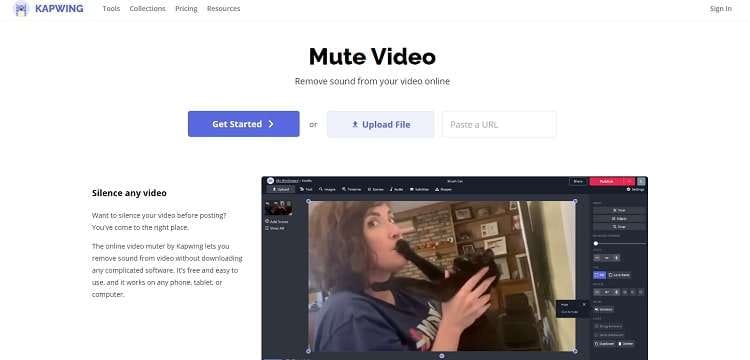
Paso 2: Puedes subir el vídeo desde tu PC o pegar directamente el enlace del vídeo desde YouTube.
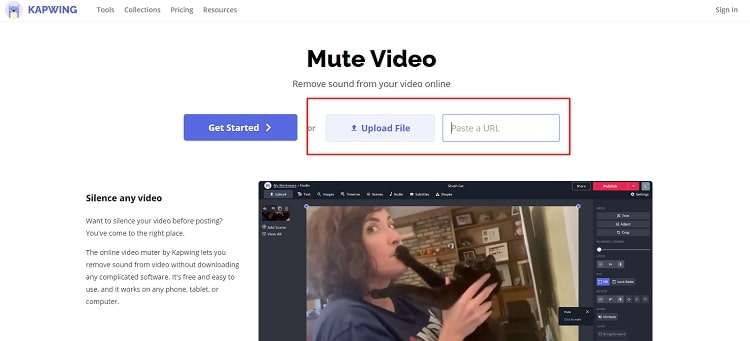
A continuación, verás el botón "Volumen", haz clic en él para silenciar el vídeo.
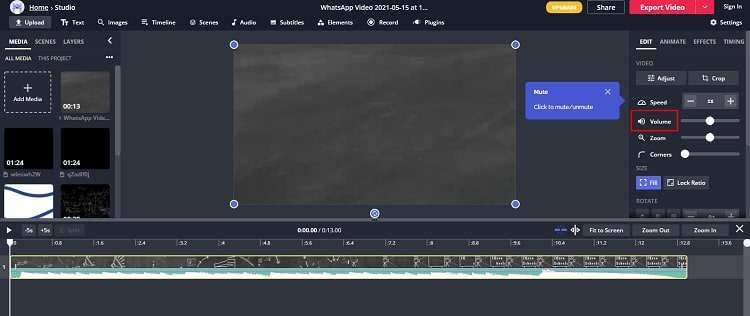
Paso 3: A continuación, exporta el vídeo al formato que desees.
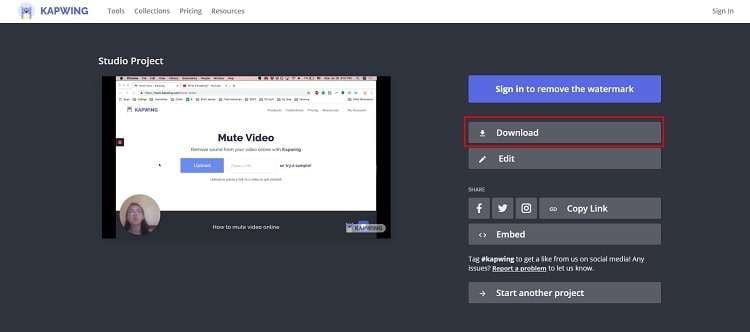
Paso 4: Después del proceso, puedes descargar el vídeo silenciado.
Así de fácil es silenciar un vídeo en Kapwing. Por último, echemos un vistazo a sus ventajas y desventajas.
Ventajas:
- Interfaz fácil de usar
- Gran variedad de funciones
- Sin marca de agua en la versión gratuita
Desventajas:
- La versión gratuita limita la exportación de vídeos a 7 minutos
- Tiene un límite de carga de archivos de 250 MB
- Tiene capacidades de edición limitadas
Parte 2. ¿Cómo silenciar videollamadas en Messenger?
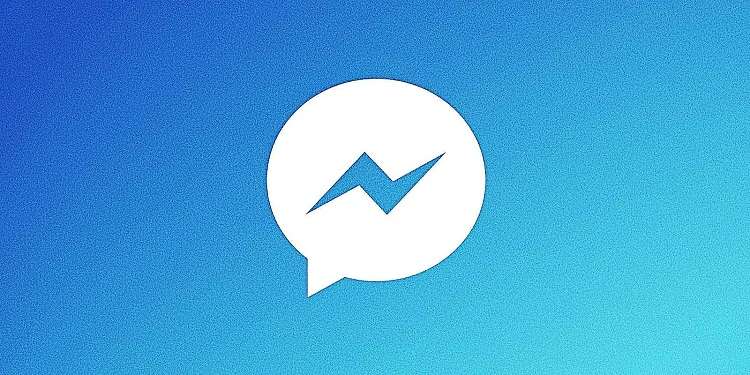
A veces, silenciar por defecto es necesario para reuniones grandes o en videoconferencias. La mayoría de la gente silencia su micrófono cuando alguien está presentando algo. Para evitar interrumpir al otro, es una buena idea silenciarse y escuchar lo que los demás dicen. Además, no hay nada peor que el ruido de fondo durante una videoconferencia en Messenger. En muchas videoconferencias, el moderador silencia a todos los participantes y eso es probablemente algo bueno. Cuando la gente come durante las videoconferencias en Messenger, también apaga el micrófono.
Sea cual sea la razón por la que necesitas silenciar las videollamadas en Messenger, sólo tienes que seguir estos sencillos pasos para silenciar videollamadas en Messenger rápidamente.
Paso 1: Abre la aplicación Messenger y selecciona el contacto al que vas a llamar.
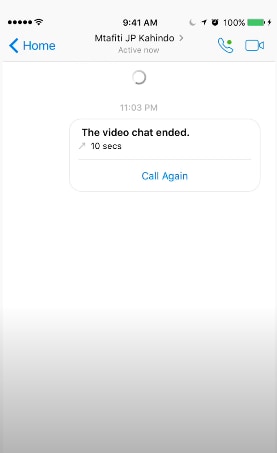
Paso 2: Verás el icono de Videollamada en la parte superior derecha, simplemente haz clic sobre él.
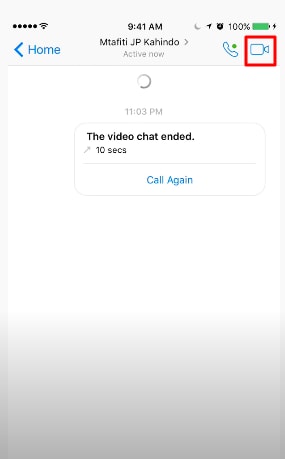
Paso 3: Simplemente haz clic en el icono del micrófono que puedes ver en la pantalla de Messenger. Al hacer clic en él activará y desactivará el micrófono.
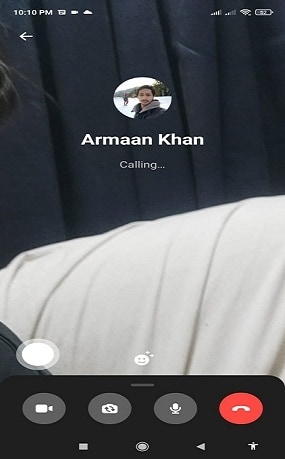
Parte 3. ¿Cómo eliminar el audio de un vídeo en Filmora?
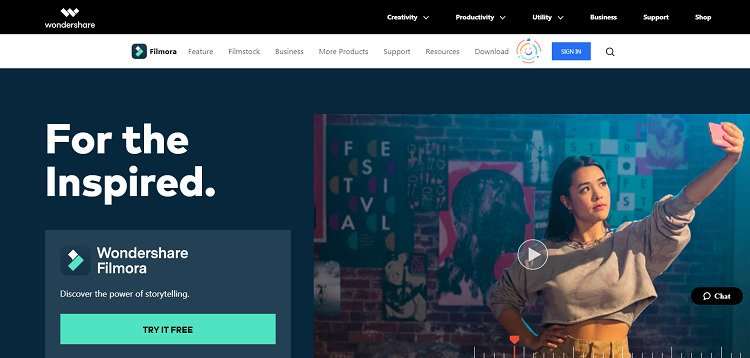
Filmora es bastante popular entre profesionales y aficionados debido a sus herramientas funcionales y de alta calidad, pero sencillas, que facilitan el proceso de edición. El programa proporciona recortes, transiciones, superposiciones y otros efectos impresionantes, además de otras funciones, y ofrece muchas plantillas bien diseñadas con animaciones sorprendentes. Wondershare Filmora cuenta con un conjunto de transiciones, efectos de texto, música, filtros y diversos elementos. No se instalan por defecto, pero están disponibles para su descarga gratuita directamente en el programa. Puedes seleccionar una plantilla y editarla según tus necesidades.
Sólo tienes que seguir estos sencillos pasos para silenciar el vídeo en Filmora.
Paso 1: Instala y abre Wondershare Filomara para silenciar el vídeo.
Paso 2: Ahora, puedes subir el vídeo desde tu PC.
Paso 3: Arrastra y suelta el vídeo en una pista.
Paso 4: Todo lo que tienes que hacer es clic con el botón derecho del ratón sobre el vídeo, y allí encontrarás un montón de opciones. Ahora selecciona la opción "Silenciar".
Paso 5: Después de eso, puedes exportar el vídeo a la resolución que desees, y obtendrás tu vídeo silenciado.
Ventajas:
- Filmora proporciona un editor de audio avanzado, que incluye evasión de audio, fotogramas clave de audio, etc.
- Filmora soporta múltiples formatos de entrada y varias opciones de exportación, incluyendo la subida de vídeos directamente a YouTube, etc.
Desventajas:
- Filmora no dispone de herramientas gratuitas de enmascaramiento manual.
- Filmora proporciona herramientas de gradación de color limitadas, tampoco dispone de rueda de color, onda o curva.
Parte 4. La herramienta fácil de usar para silenciar vídeo - Wondershare UniConverter
Wondershare UniConverter es el conversor de vídeo más potente y fácil de usar que hay ahora mismo en el mercado. Si quieres grabar vídeos y convertirlos para YouTube, necesitas un software como UniConverter, que es compatible con los formatos habituales MP4, MP3, MOV, M4A, 4K y Full HD 1080p, y con las plataformas YouTube, Vimeo y Amazon. UniConverter también es compatible con el iPhone, iPad y otros dispositivos de Apple.
¿Cómo eliminar audio de un vídeo con Wondershare UniConverter?
Paso 1: En primer lugar, instala y ejecuta Wondershare UniConverter.
Haz clic en el botón "Añadir archivos" o arrastra y suelta el archivo de vídeo directamente para importar el clip de vídeo.
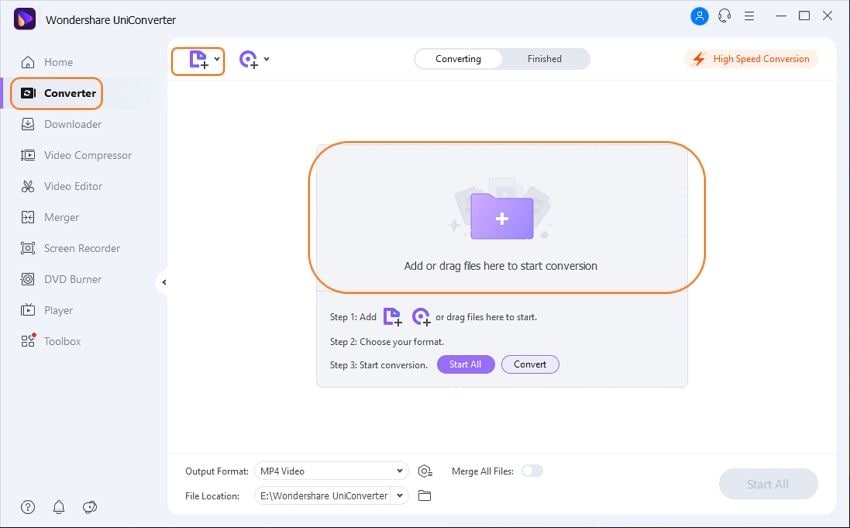
Paso 2: En el menú del clip, selecciona "Pista de audio".
El audio del vídeo se eliminará si haces clic en la opción "Sin audio" del menú desplegable de la pestaña "Pista de audio".
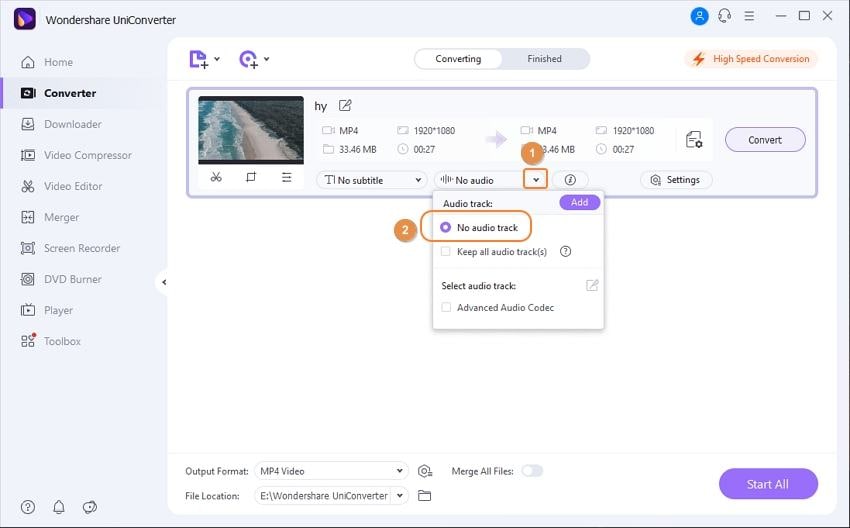
Paso 3: A continuación, haz clic en el botón "Convertir" para guardar tu vídeo silenciado.
UniConverter empezará a guardar el vídeo silenciado, y en la pestaña "Finalizado" encontrarás tu vídeo procesado.
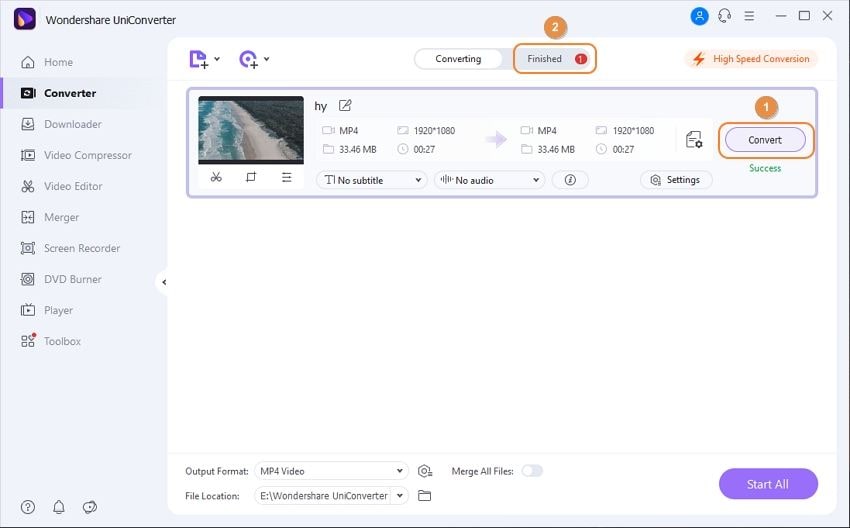
¡Eso es todo! Verás lo sencillo y rápido que es utilizar esta herramienta para silenciar y editar vídeos.
Consejo adicional: ¿Cómo eliminar el ruido de fondo de un vídeo con Wondershare UniConverter?
Paso 1: Sube tu vídeo.
Activa UniConverter, ve a la pestaña "Editor de vídeo" y, a continuación, haz clic en el botón "Audio" para subir tu vídeo.

Paso 2: Elimina el ruido de fondo.
Selecciona "Eliminar ruido de fondo" y se eliminará el ruido de tu vídeo También puedes ajustar el volumen, la voz humana y el estéreo de tu vídeo.

Paso 3: Guardar el vídeo terminado.
Haz clic en "Guardar" para empezar a eliminar el ruido de tu vídeo. Puedes encontrar el vídeo procesado en la pestaña "Finalizado".

Conclusión
Wondershare UniConverter es cómodo y sencillo: es una excelente solución de conversión de vídeo con un conjunto de funciones adicionales. La función de conversión turbo parece un truco de marketing, pero optimiza la tarea de "voltear" el vídeo a otro contenedor. Además, al trabajar con el programa, merece la pena volver a comprobar los parámetros establecidos automáticamente. Entre las ventajas significativas de Wondershare UniConverter se incluyen una interfaz sencilla e intuitiva y un manual de usuario detallado. En él se describen todas las funciones y capacidades del programa, y hay muchos tutoriales en vídeo y consejos sobre cómo utilizar las diferentes opciones del conversor con la máxima eficacia.
- 2 Efectivas Maneras para Editar Metadatos MKV Fácilmente en Windows/Mac
- Algunas Habilidades para Utilizar como Un Editor de Video Que Mereces Recolectar
- ¿Cómo silenciar un video de Tiktok? He aquí la respuesta.
- ¡Cómo silenciar Youtube en el iPhone - Las 6 herramientas más útiles que no te puedes perder!
- ¿Cómo quitar audio de video en línea gratis? [Tutorial]
- ¿Cómo quitar el audio de un vídeo? - 8 mejores aplicaciones de para silenciar un vídeo recomendadas
- Facebook ha silenciado mi video: ¿cuál es el motivo y cómo lo resuelvo?
- [Tutorial] Cómo silenciar videos en Instagram fácilmente | Guía paso a paso


Manuel Gonzalez
staff Editor